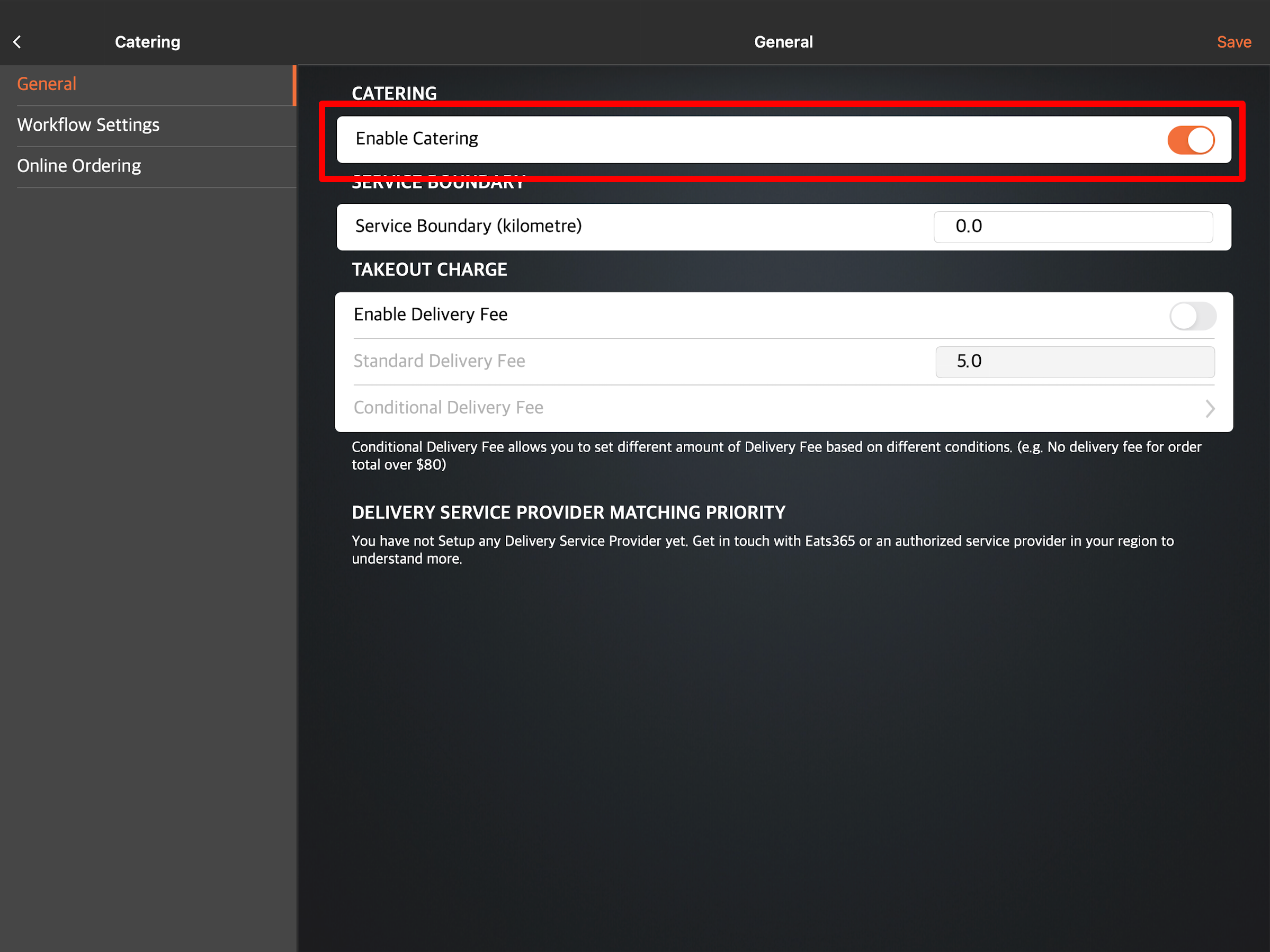到會設置
目錄
設置到會設定
了解如何在 Eats365 POS 應用程式或商家界面上配置餐廳的到會工作流程和設定。
「到會」功能可讓您建立適用於大量訂單的菜單商品。您也可以自訂工作流程,以符合您餐廳的特定需求。
在本文中,您將了解如何在 Eats365 POS 和商家界面上管理餐廳的到會工作流程和設定。
啟用到會
若要啟用到會服務,請依照以下步驟操作:
商家門戶(經典主題)
若要啟用餐飲服務,請依照以下步驟操作:
- 登入商戶入口網站。
- 在左側面板中,點選「餐廳設定」 。然後,選擇「餐飲」 。
- 在“常規”選項卡下,打開“啟用餐飲”
 。
。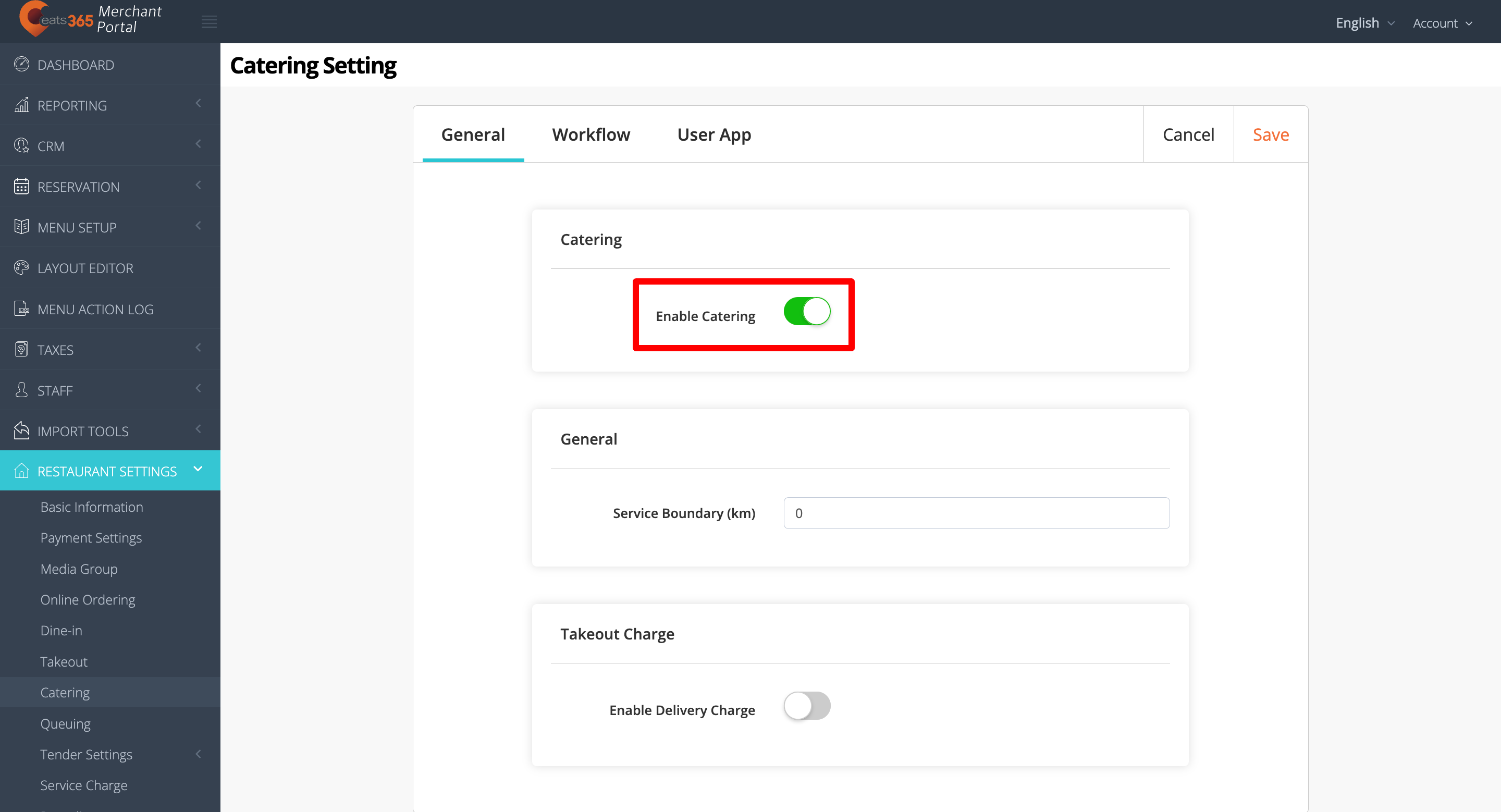
- 在右上角,點擊儲存以確認。
商家界面 2.0
若要啟用到會服務,請依照以下步驟操作:
- 登入商家界面。
- 在左側面板上,點擊「餐廳設定」。
- 點擊「到會」。然後,選擇「一般」。
- 開啟 「啟用到會服務」
 。
。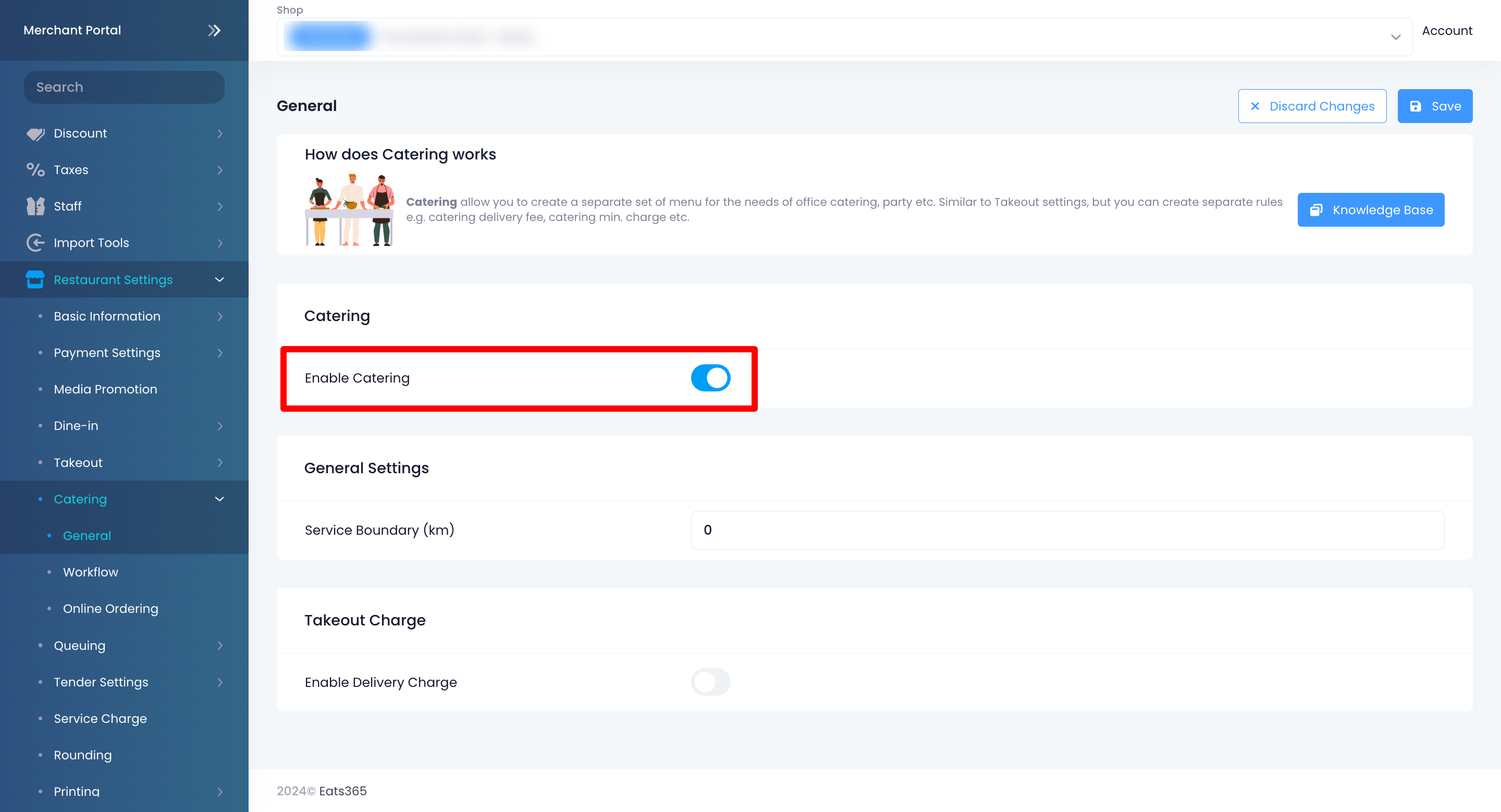
- 在右上角,點擊「儲存」以進行確認。
設置或管理到會設定
若要設置或管理您的到會設定,請按照以下步驟操作:
Eats365 POS
- 登入 Eats365 POS。
- 點擊左上角的「設定」
 。
。 - 在 “設定” 下,點擊「到會」。
- 設置您偏好的餐飲設定。
- 在右上角,點擊「儲存」以進行確認。
以下是您可以在 POS 上設置和管理的設定列表:
一般
到會
啟用到會服務
啟用此設定後,您的餐廳即可使用「到會」功能。顧客將能夠下達適用於大型聚會與社交活動的訂單。
服務距離
服務距離(公里)
設定允許的送貨距離限制。
外賣費用
啟用送貨費
啟用後,POS 會將送貨費用加到訂單總金額中。
您可以設定標準的送貨費,也可以根據不同的訂單金額和距離設定送貨費。
- 標準送貨費- 設定固定的送貨費。
- 條件性送貨費- 根據不同條件設定送貨費用。例如,您可以為超過一定金額的訂單設定「免費送貨」的規則。
流程設定
返回主頁
付款後自動返回首頁
啟用此功能後,POS 將在收款後自動返回點餐畫面。若您關閉此設定,POS 會停留在付款畫面,方便您執行其他操作,例如給小費和打印收據。
訂單付款
落單必須付款
此設定可讓 POS 上的 “確認” 按鈕失效。一旦啟用,所有訂單將會自動要求付款。
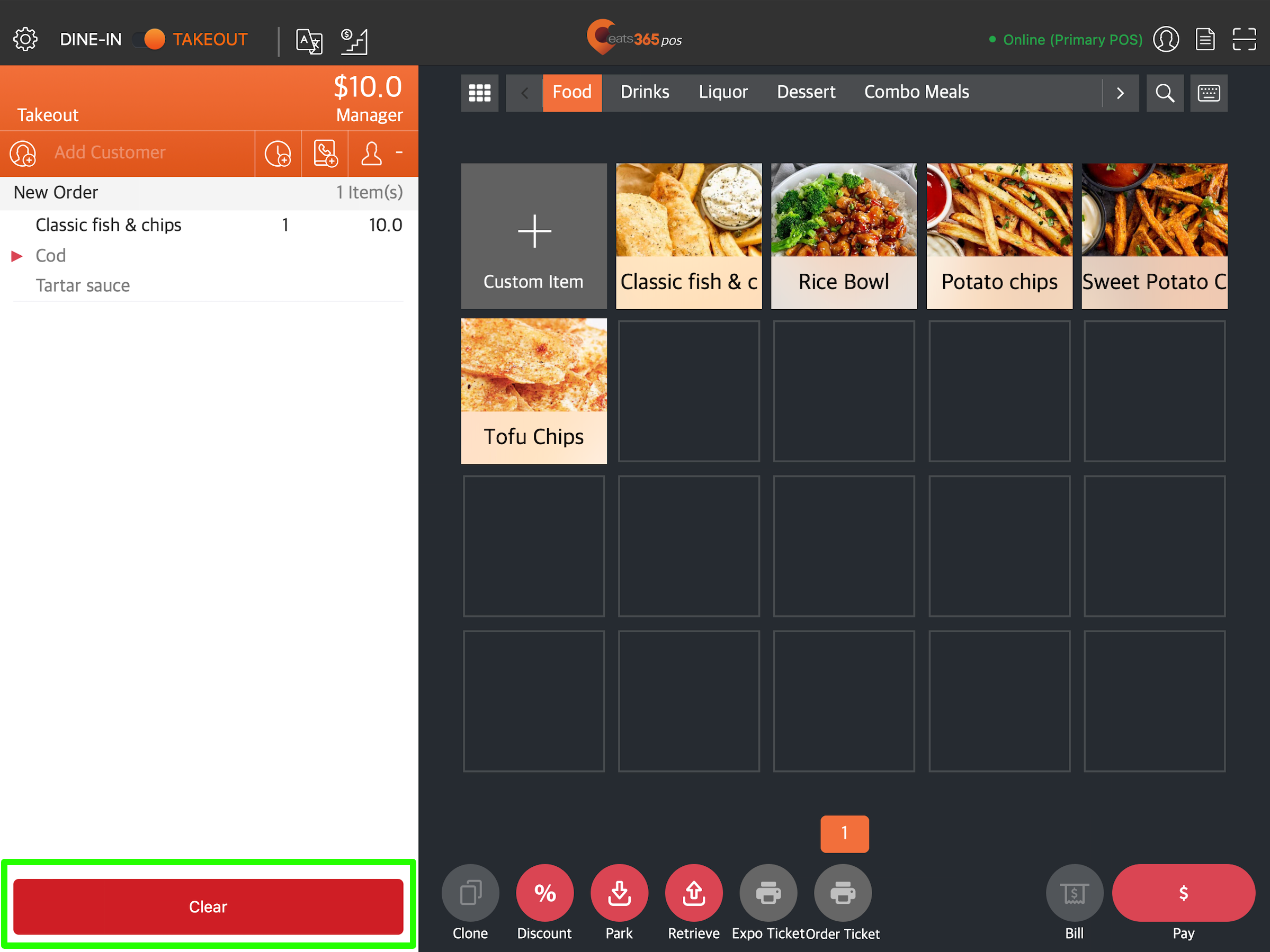
訂單
強制輸入人數
啟用後,您需要在 POS 上輸入人數,才能接單。
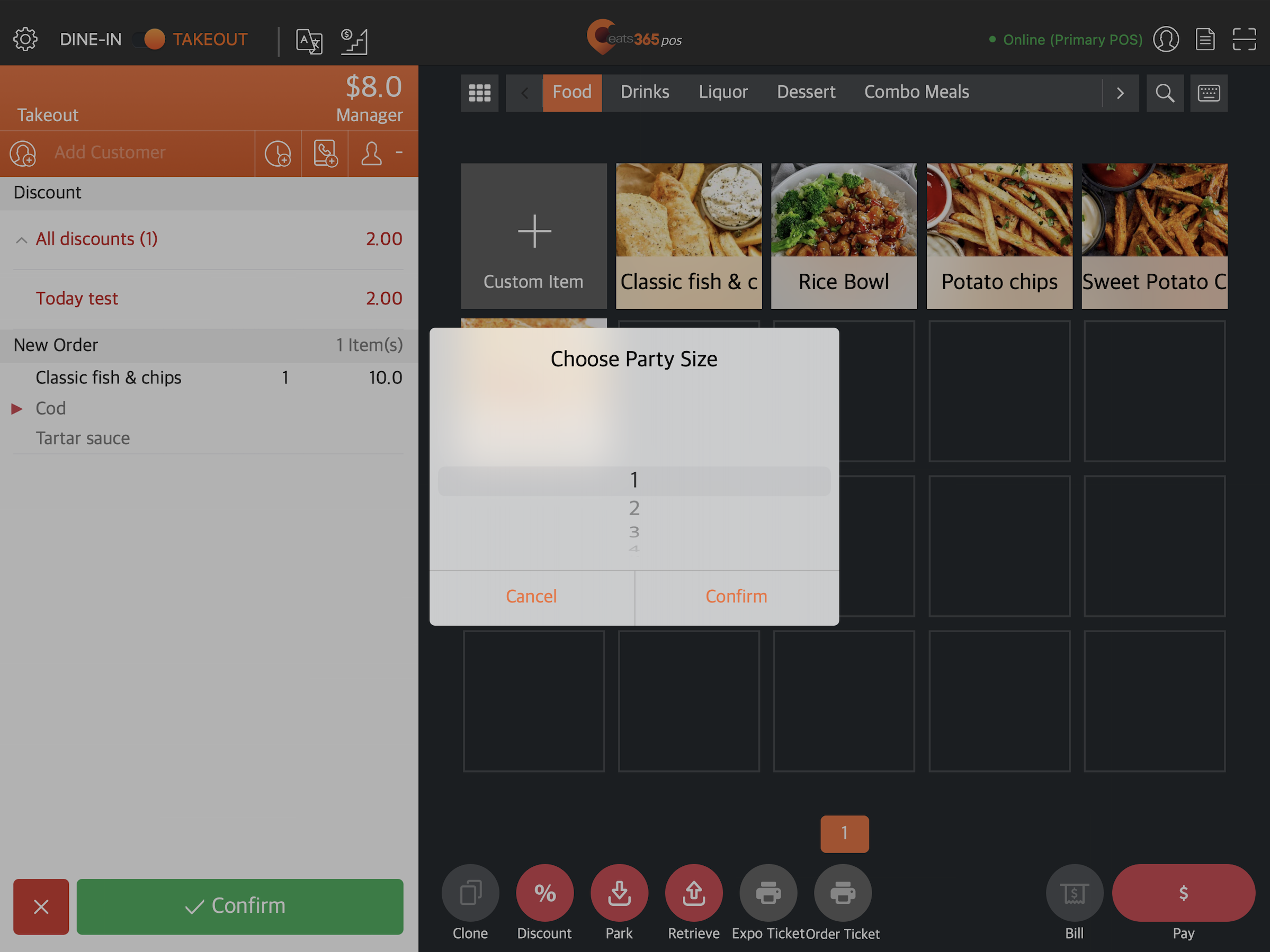
在取餐顯示屏顯示外賣訂單
啟用後,送貨訂單將顯示在取餐叫號顯示系統上。
自動加入商品
於輸入人數時自動加入商品
啟用後,您可以設定哪些商品將自動添加到每張帳單中。例如,您可以配置此設定以自動向每個訂單添加醬汁。
自取訂單設定
最低消費
設定自取訂單的最低消費額。
最少提前日數
設定顧客可以提前下達到會訂單的最少天數。
預訂期
指定顧客可以提前多久下達到會自取訂單。最長允許時間為 365 天。
預訂時間間隔(分鐘)
設定時間間隔,以決定可用時段的間距。例如,如果間隔設定為 30 分鐘,自取選項將顯示為 13:00、13:30、14:00 等等。
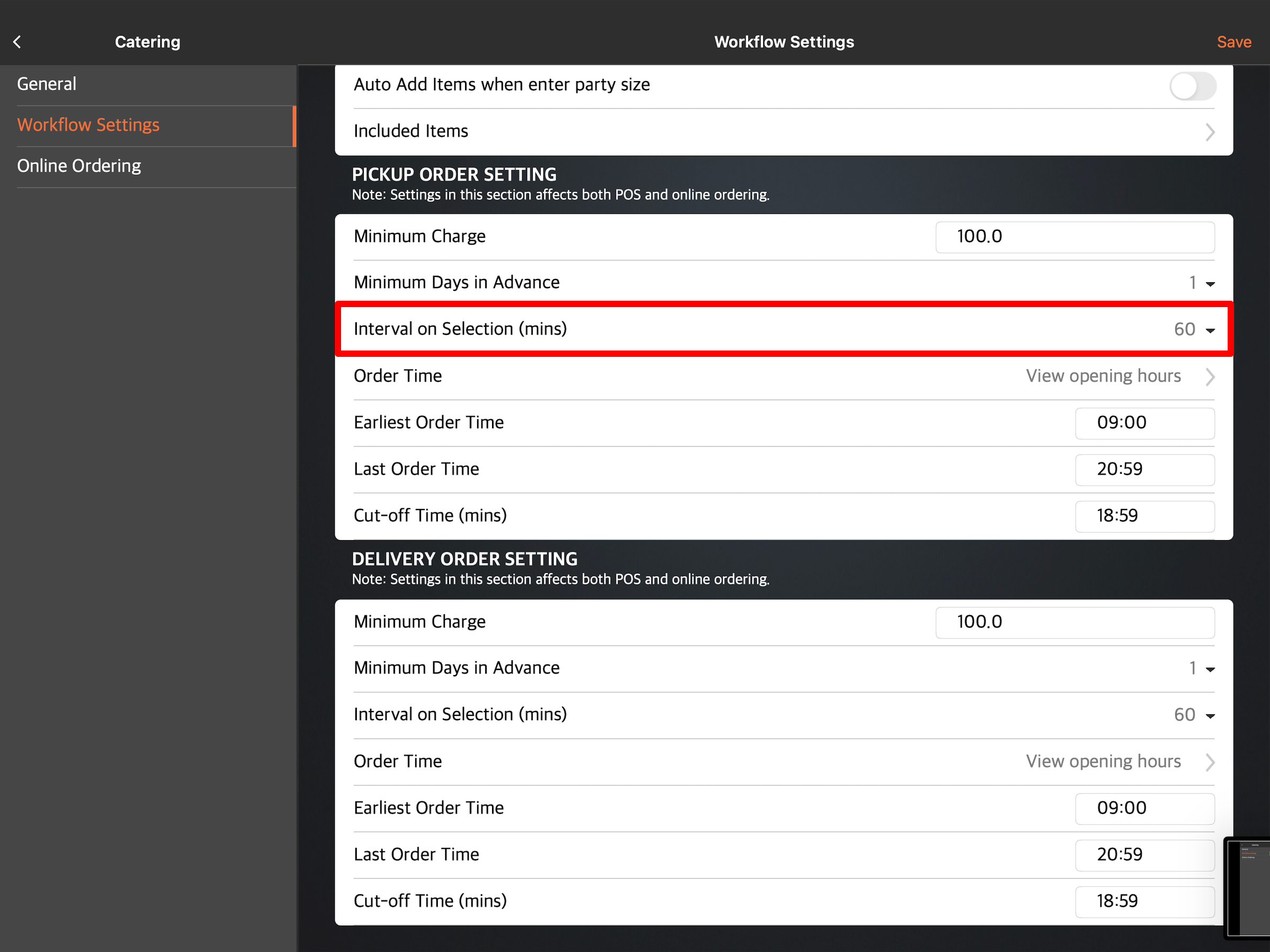
最早落單時間
設定顧客可以開始下單的最早時間。
最後落單時間
設定顧客可以在當日最晚下單的時間。例如,若您將最晚點餐時間設為 17:00,顧客將無法在該時間之後下單。
提早截單時間(分鐘)
設定餐廳當日停止處理訂單的截止時間。超過此時間的訂單仍可接受,但會延至下一個營業日才處理。
外賣訂單設定
最低消費
設定外賣送貨訂單的最低消費額。
最少提前日數
設定顧客可以提前下達到會送貨訂單的最少天數。
預訂期
指定顧客可以提前多久下達到會送貨訂單。最長允許時間為 365 天。
預訂時間間隔(分鐘)
設定時間間隔,以決定可用時段的間距。例如,如果間隔設定為 30 分鐘,外送選項將顯示為 13:00、13:30、14:00 等等。
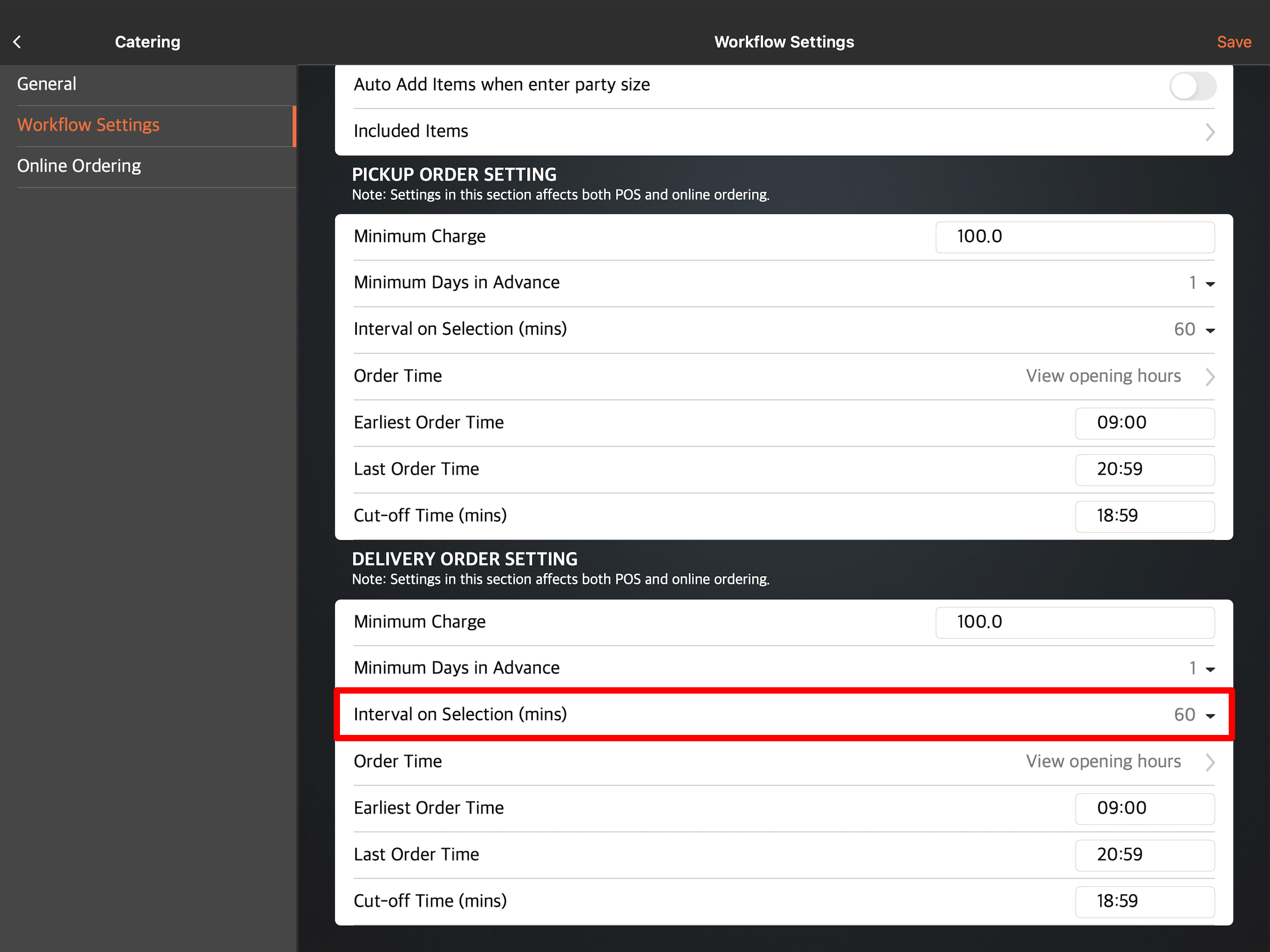
最早落單時間
設定顧客可以開始下單的最早時間。
最後落單時間
設定顧客可以在當日最晚下單的時間。例如,若您將最晚點餐時間設為 17:00,顧客將無法在該時間之後下單。
提早截單時間(分鐘)
設定餐廳當日停止處理訂單的截止時間。超過此時間的訂單仍可接受,但會延至下一個營業日才處理。
刪除線上落單
自取訂單設定
允許自取訂單
允許顧客從線上落單網站下達自取訂單。
允許訂單到付
允許顧客在自取訂單時以現金支付。
自動接受已支付訂單
啟用後,已付款的線上訂單將會自動在 POS 上被接受。
覆蓋最低消費
允許您覆蓋在 “流程設定” 中所設的最低消費。
覆蓋流程設定
允許您覆蓋在 “流程設定” 中所設的自取訂單設定。
外賣訂單設定
允許送貨訂單
允許顧客從線上落單網站下達送貨訂單。
允許訂單到付
允許顧客在外賣送貨訂單送達時以現金支付。
自動接受已支付訂單
啟用後,已付款的線上訂單將會自動在 POS 上被接受。
覆蓋最低消費
允許您覆蓋在 “流程設定” 中所設的最低消費。
覆蓋流程設定
允許您覆蓋在 “流程設定” 中所設的外賣送貨訂單設定。
刪除商家門戶(經典主題)
- 登入商戶入口網站。
- 在左側面板中,點選「餐廳設定」 。然後,選擇「餐飲」 。
- 設定您喜歡的餐飲設置。
- 在右上角,點擊儲存以確認。
以下是您可以在商家入口網站上設定和管理的設定清單:
一般的
餐飲
啟用餐飲
啟用後,您的餐廳即可使用餐飲服務。顧客將能夠下單用於大型聚會和社交活動。
一般的
服務邊界(公里)
設定允許運送距離的限制。
外帶費用
啟用送貨費
啟用後,POS 會將送貨費用加到訂單總金額中。
有條件送貨費
依指定條件設定不同的配送費。例如,您可以設定超過一定金額的訂單免配送費規則。
刪除工作流程
回家
付款處理後返回首頁
啟用後,POS 機付款後會自動返回預設主畫面。如果您關閉此設置,POS 機將停留在付款螢幕,以便您執行其他操作,例如支付小費和列印收據。
訂單付款
下單時要求付款
啟用後,所有訂單均自動要求付款。此設定將停用 POS 上的「確認」按鈕。
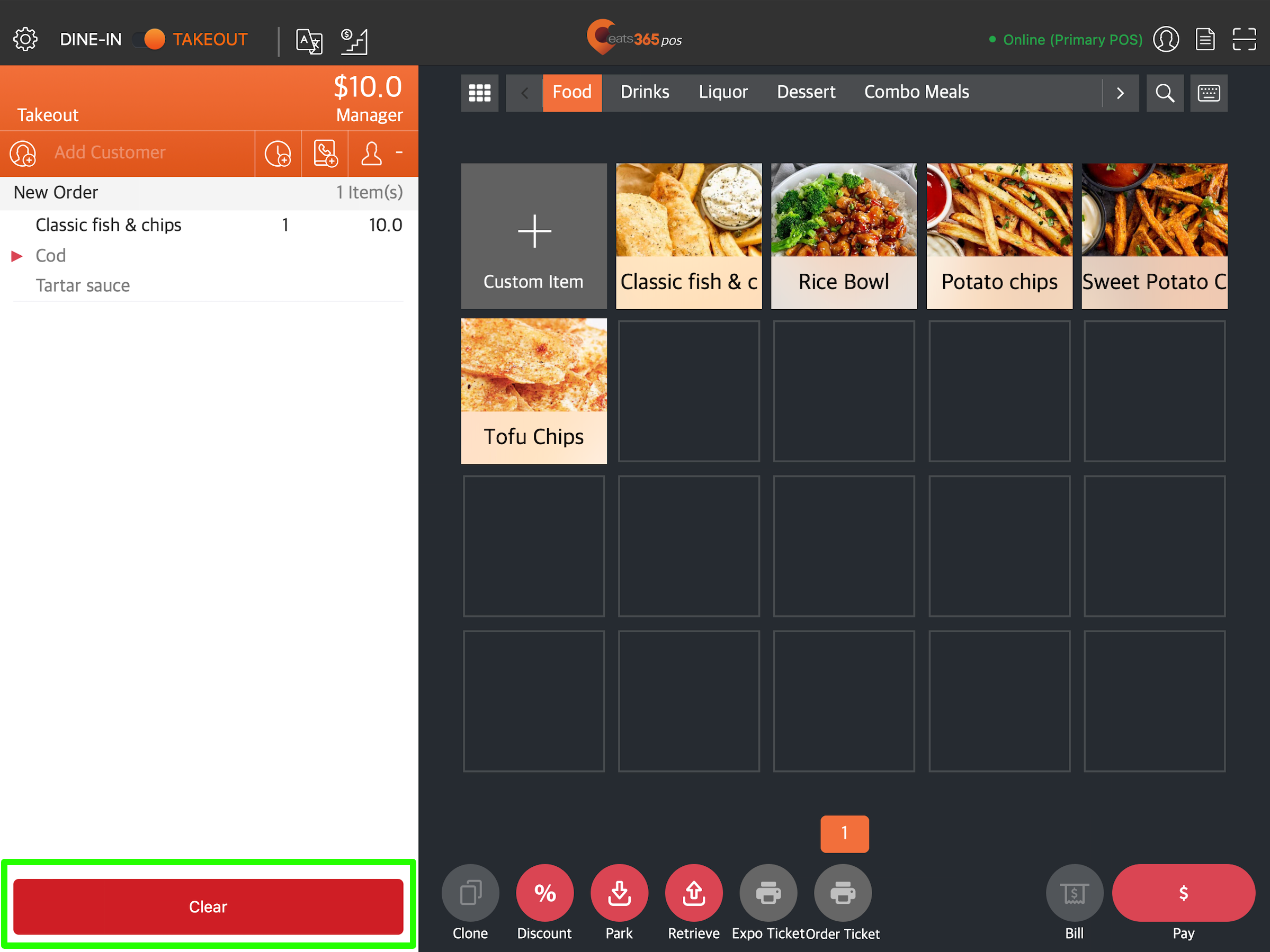
命令
強制輸入隊伍規模
啟用後,您需要在接受訂單之前在 POS 中輸入聚會規模。
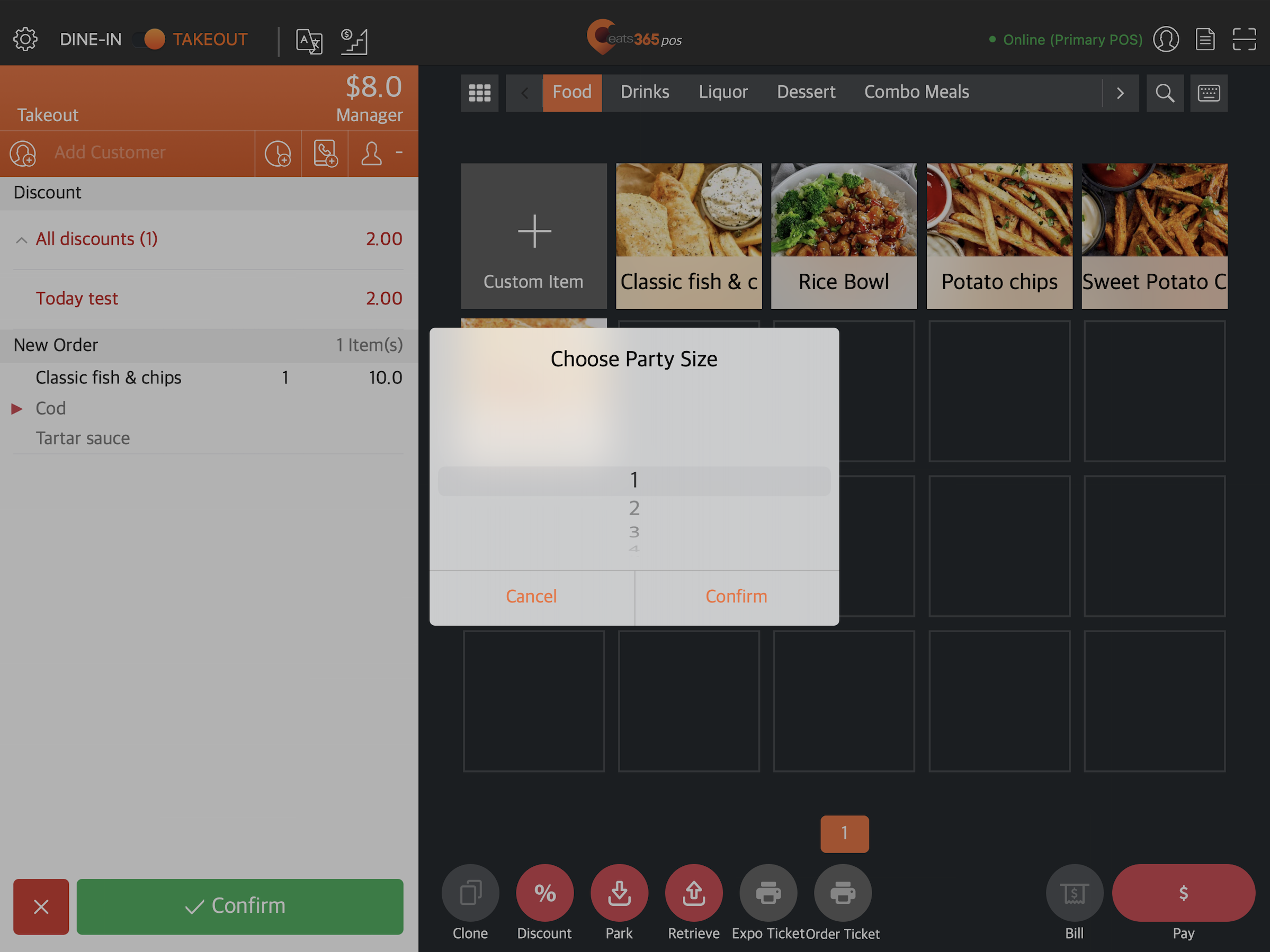
取貨顯示幕顯示送貨訂單
啟用後,送貨訂單將顯示在取貨顯示器上。
自動新增項目
開啟支票時自動新增項目
啟用後,您可以設定哪些商品將自動添加到每張未結帳單中。例如,您可能希望自動為每個訂單添加醬汁。
取貨訂單設定
最低收費
設定顧客下達提貨訂單必須花費的最低金額。
至少提前天數
設定顧客可以提前下達餐飲訂單的最少天數。
預購期
指定顧客可以提前多久下單取餐。最長可提前 365 天。
選擇間隔(分鐘)
設定間隔以確定可用時間段的間隔。例如,如果間隔設定為 30 分鐘,則取貨選項將顯示為 13:00、13:30、14:00 等等。
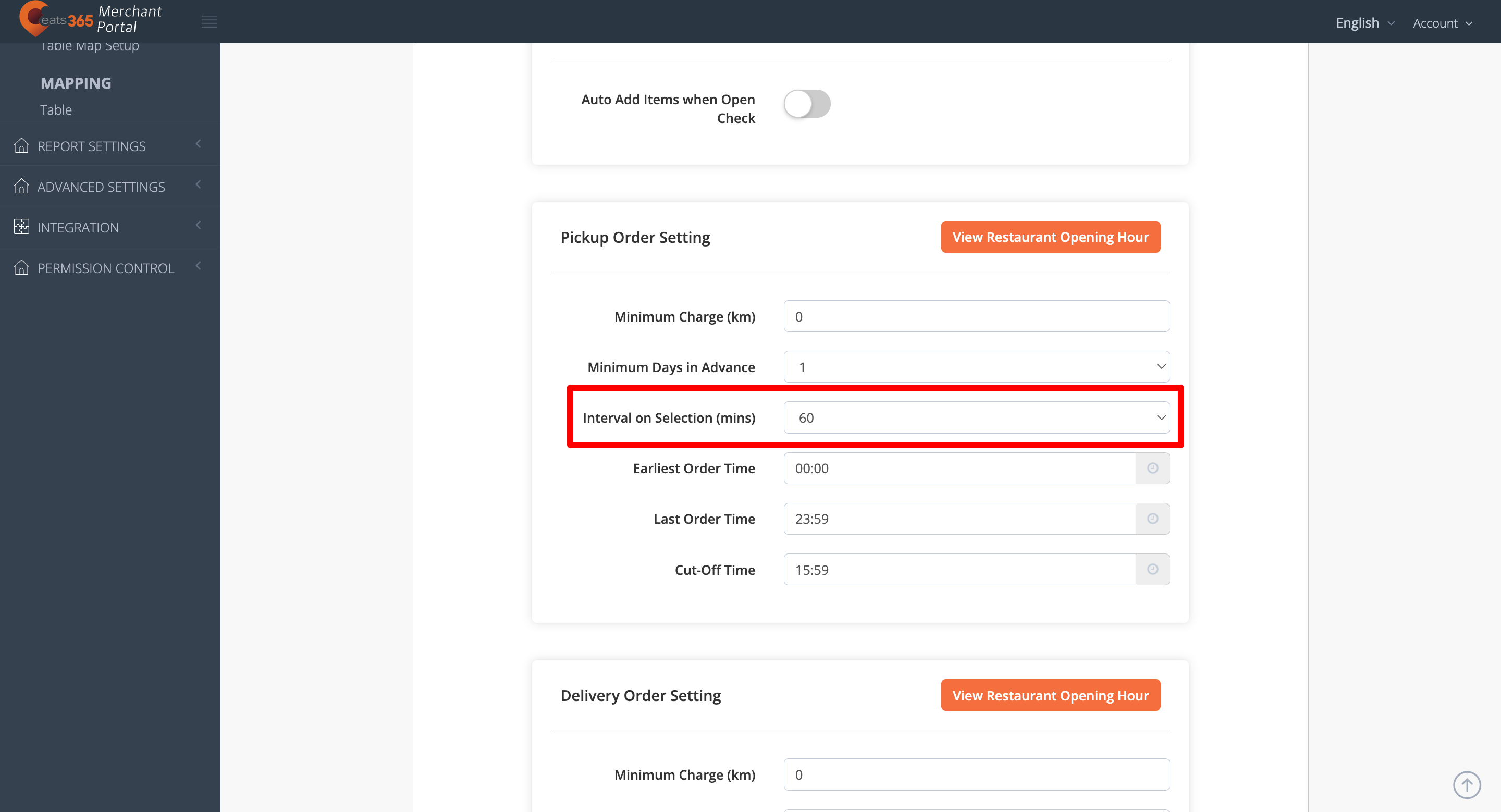
最早訂貨時間
設定客戶下訂單的最早時間。
最後點餐時間
設定客戶在特定工作日下單的最晚時間。例如,如果您將最晚下單時間設定為 17:00,則客戶將無法在此時間之後下訂單。
截止時間
設定餐廳在特定工作日無法繼續處理訂單的截止時間。截止時間之後的訂單仍可繼續接受,但要到下一個工作天才能處理。
配送訂單設定
最低收費
設定顧客下達送貨訂單必須花費的最低金額。
至少提前天數
設定顧客可以提前下達餐飲訂單的最少天數。
預購期
指定客戶可以提前多久下單送餐。最長允許時間為 365 天。
選擇間隔(分鐘)
設定間隔以確定可用時間段的間隔。例如,如果間隔設定為 30 分鐘,則取貨選項將顯示為 13:00、13:30、14:00 等等。
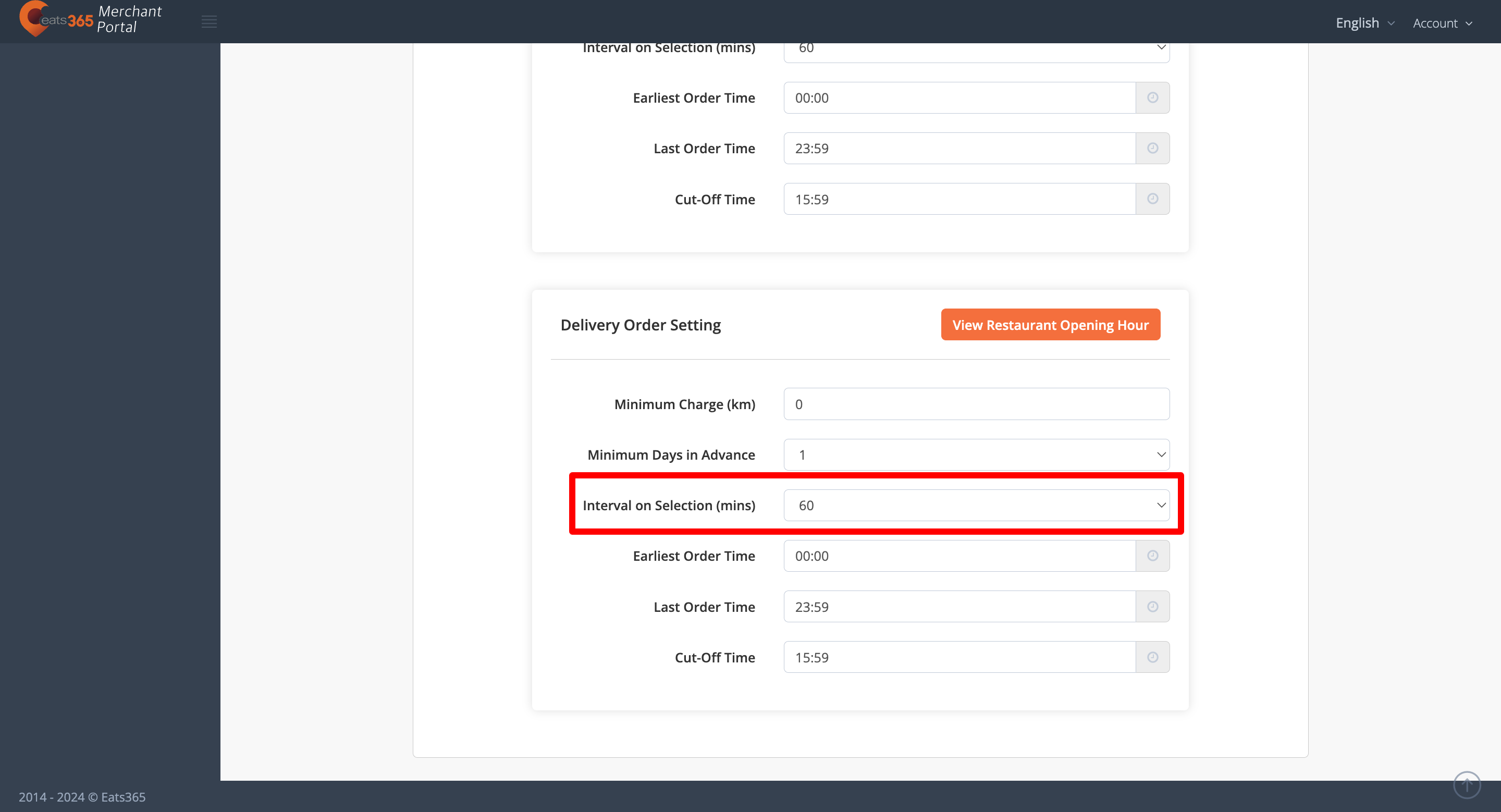
最早訂貨時間
設定客戶下訂單的最早時間。
最後點餐時間
設定客戶在特定工作日下單的最晚時間。例如,如果您將最晚下單時間設定為 17:00,則客戶將無法在此時間之後下訂單。
截止時間
設定餐廳在特定工作日無法繼續處理訂單的截止時間。截止時間之後的訂單仍可繼續接受,但要到下一個工作天才能處理。
刪除使用者應用程式
用戶應用程式取貨訂單
允許用戶應用程式下取貨訂單
允許顧客從品牌網路商店下達提貨訂單。
最低收費覆蓋
允許您覆蓋工作流程設定中設定的最低費用。
允許現金提貨
允許顧客在領取訂單時以現金支付。
自動接受已付款訂單
啟用後,如果訂單已付款,POS 上會自動接受線上訂單。
覆蓋工作流程設定
允許您從工作流程設定中覆蓋提貨訂單設定。
用戶應用程式交付訂單
允許用戶應用程式下達送貨訂單
允許顧客從品牌網路商店下達外送訂單。
最低收費覆蓋
允許您覆蓋工作流程設定中設定的最低費用。
允許貨到付款
允許客戶在訂單交付時支付現金。
自動接受已付款訂單
啟用後,如果訂單已付款,POS 上會自動接受線上訂單。
覆蓋工作流程設定
允許您從工作流程設定中覆蓋交貨單設定。
刪除商家界面 2.0
- 登入商家界面。
- 在左側面板上,點擊「餐廳設定」。
- 點擊「到會」。然後,選擇到會設置。
注意:下拉式列表顯示您可以配置的三個主要設置,包括「一般」、「流程」和「線上落單」。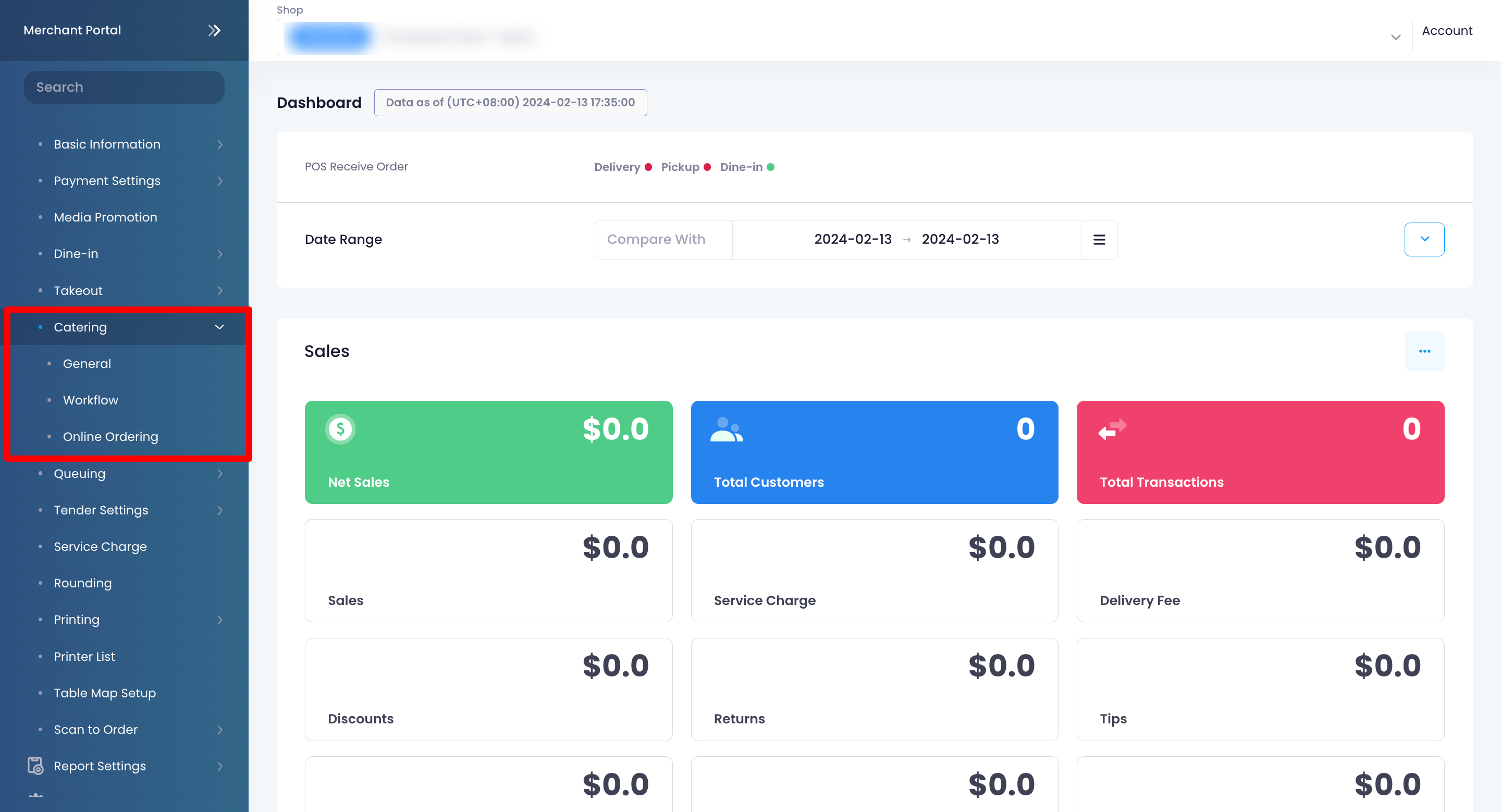
- 設定您偏好的到會設置。
- 在右上角,點擊「儲存」以進行確認。
以下是您可以在商家界面上設置和管理的設定列表:
一般
到會
啟用到會服務
啟用此設定後,您的餐廳即可使用「到會」功能。顧客將能夠下達適用於大型聚會與社交活動的訂單。
一般設定
服務範圍
設定允許的送貨距離限制。
外賣費用
啟用送貨費用
啟用後,POS 會將送貨費用加到訂單總金額中。
您可以設定標準的送貨費,也可以根據不同的訂單金額和距離設定送貨費。
- 標準送貨費- 設定固定的送貨費。
- 條件性送貨費- 根據不同條件設定送貨費用。例如,您可以為超過一定金額的訂單設定「免費送貨」的規則。
流程
返回主頁
付款後自動返回主頁
啟用此功能後,POS 將在收款後自動返回點餐畫面。若您關閉此設定,POS 會停留在付款畫面,方便您執行其他操作,例如給小費和打印收據。
訂單付款
落單必須付款
此設定可讓 POS 上的 “確認” 按鈕失效。一旦啟用,所有訂單將會自動要求付款。
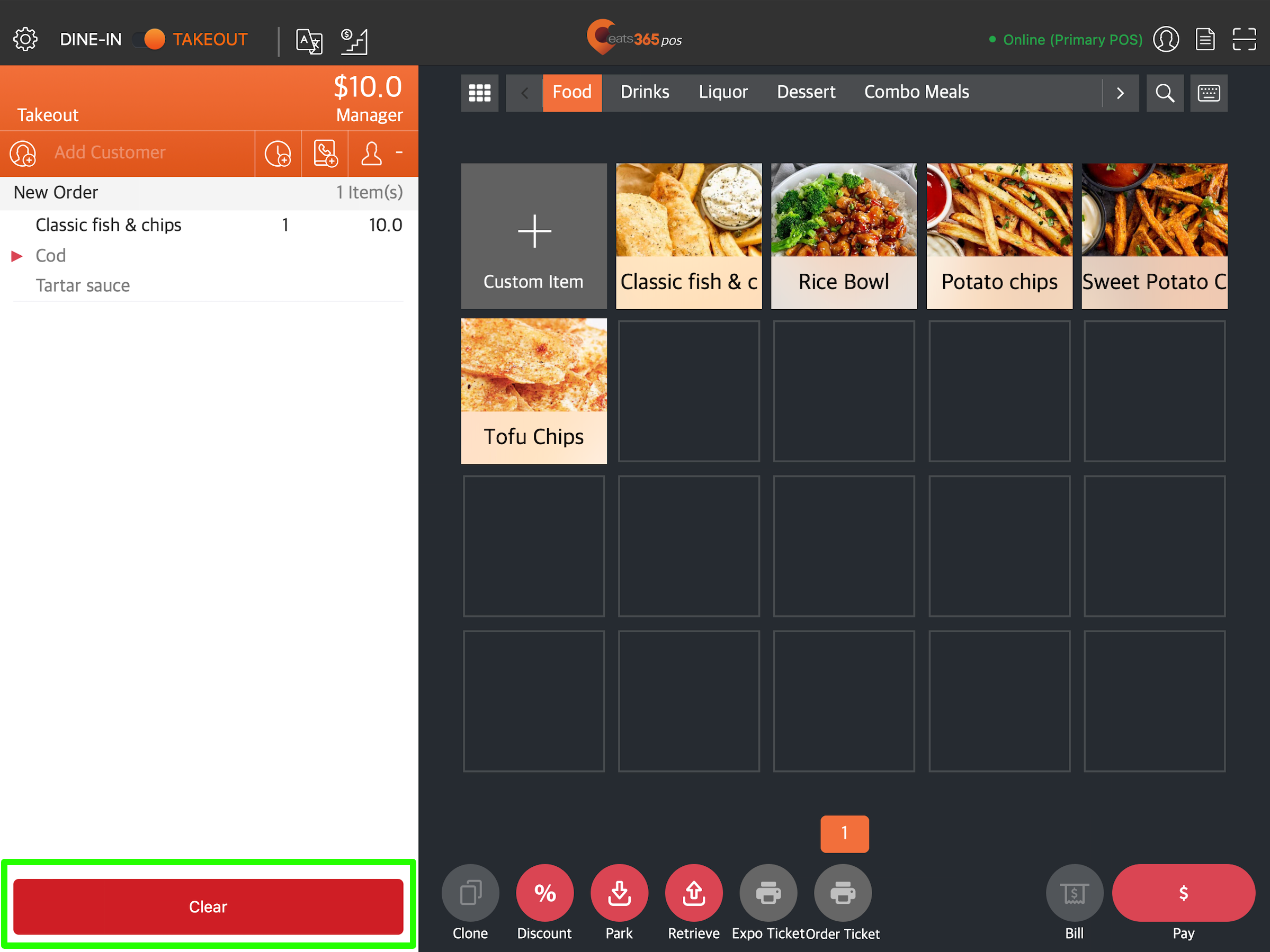
其他
提示輸入人數
啟用後,您需要在 POS 上輸入人數,才能接單。
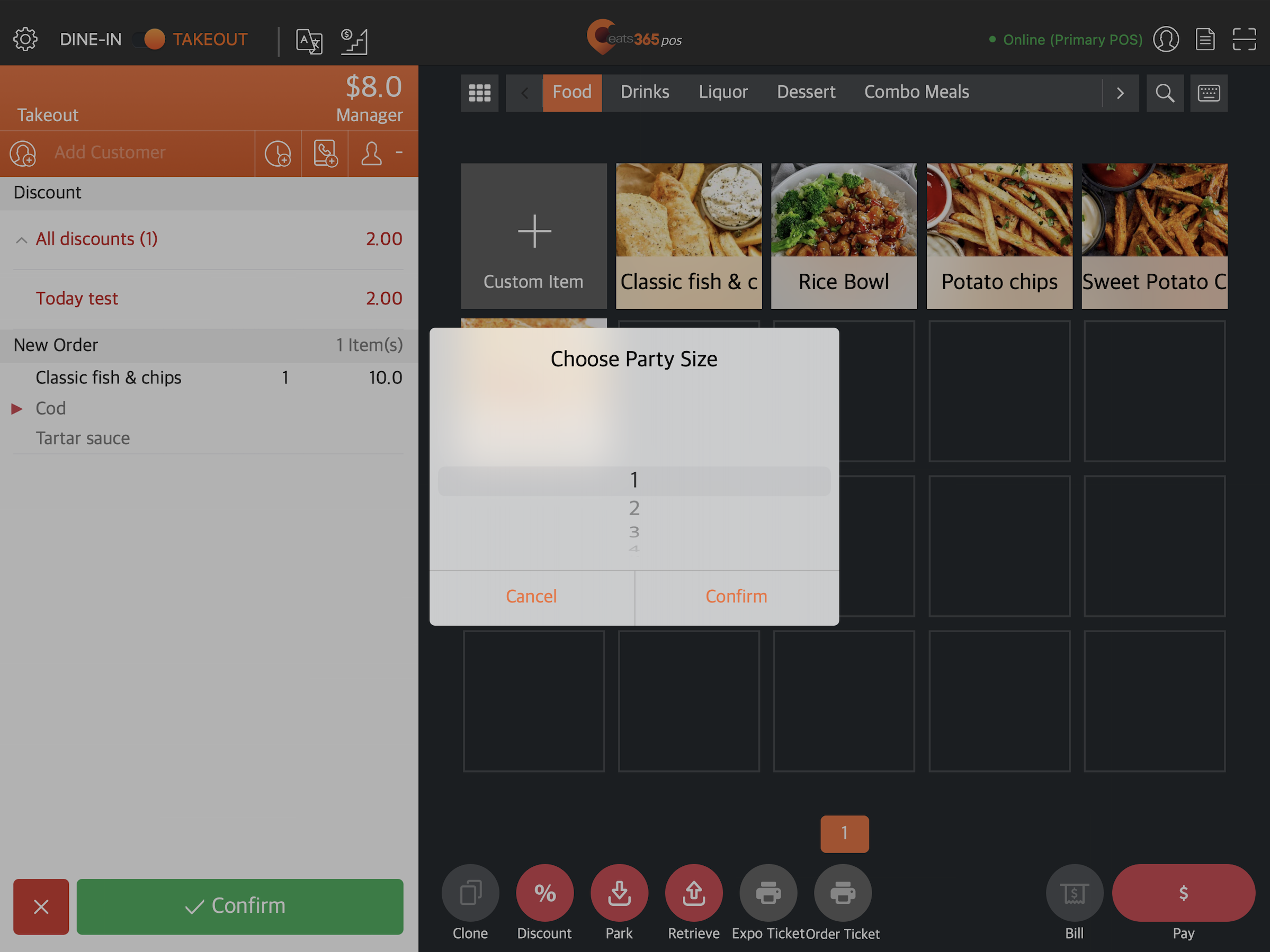
在取餐顯示屏顯示外賣訂單
啟用後,送貨訂單將顯示在取餐叫號顯示系統上。
自動加入商品
於開單時自動加入商品
啟用後,您可以設定哪些商品將自動添加到每張帳單中。例如,您可以配置此設定以自動向每個訂單添加醬汁。
到會自取訂單設定
最低消費
設定自取訂單的最低消費額。
最少提前日數
設定顧客可以提前下達到會訂單的最少天數。
預訂期
指定顧客可以提前多久下達到會自取訂單。最長允許時間為 365 天。
預訂時間間隔(分鐘)
設定時間間隔,以決定可用時段的間距。例如,如果間隔設定為 30 分鐘,自取選項將顯示為 13:00、13:30、14:00 等等。
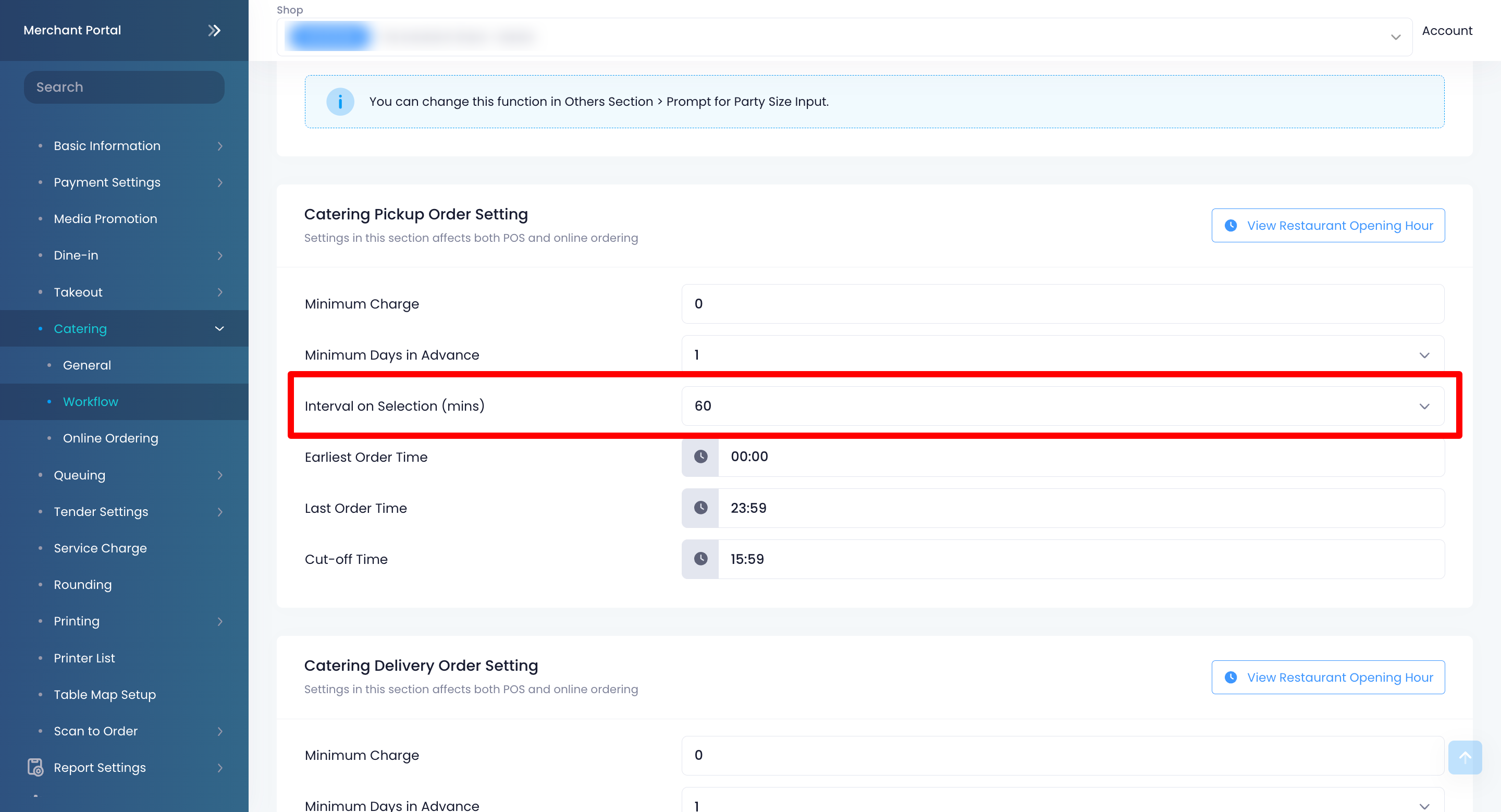
最早落單時間
設定顧客可以開始下單的最早時間。
最後落單時間
設定顧客可以在當日最晚下單的時間。例如,若您將最晚點餐時間設為 17:00,顧客將無法在該時間之後下單。
截單時間
設定餐廳當日停止處理訂單的截止時間。超過此時間的訂單仍可接受,但會延至下一個營業日才處理。
到會外送訂單設定
最低消費
設定外送訂單的最低消費額。
最少提前日數
設定顧客可以提前下達到會外送訂單的最少天數。
預訂期
指定顧客可以提前多久下達到會外送訂單。最長允許時間為 365 天。
預訂時間間隔 (分鐘)
設定時間間隔,以決定可用時段的間距。例如,如果間隔設定為 30 分鐘,外送選項將顯示為 13:00、13:30、14:00 等等。
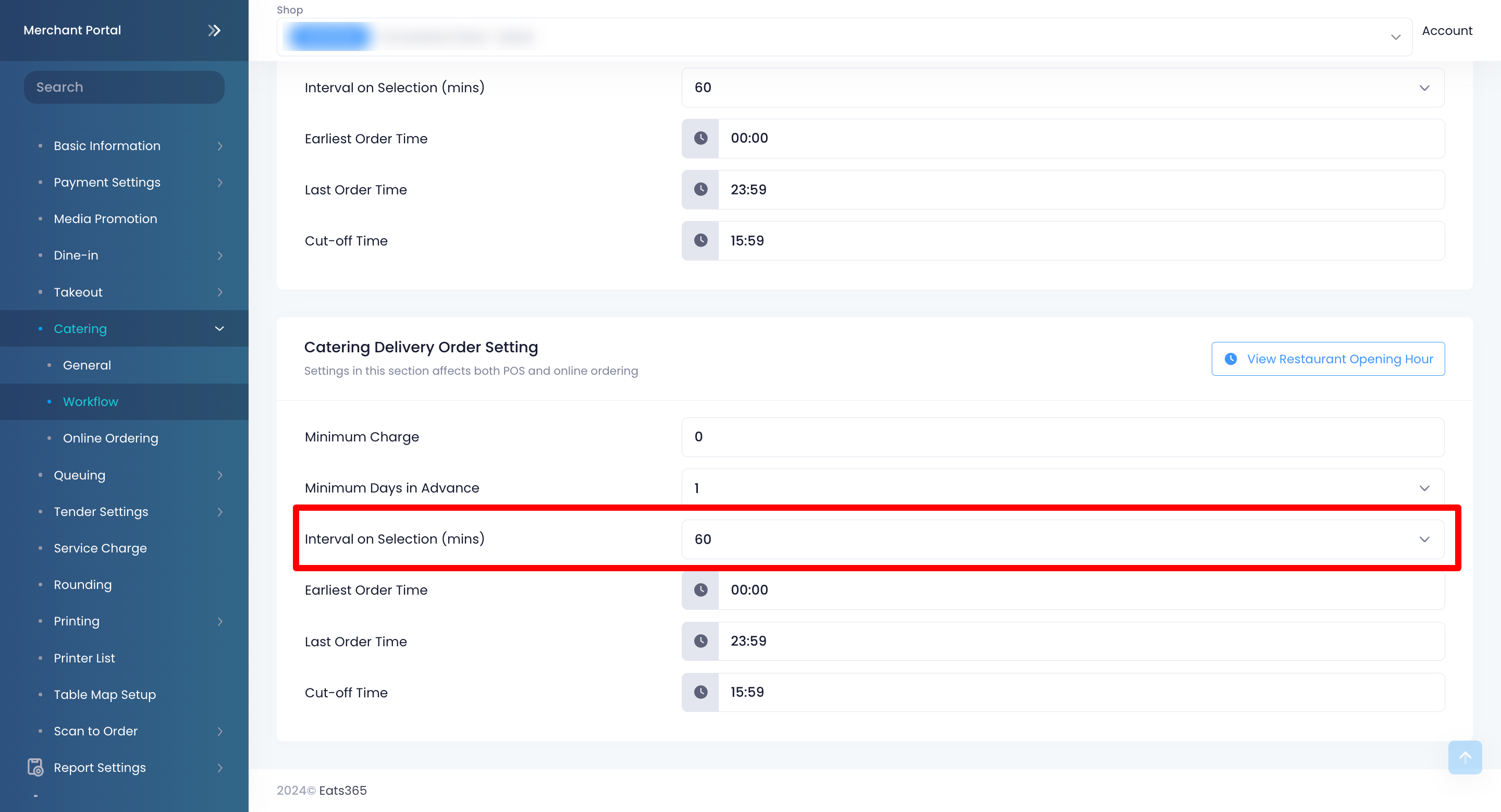
最早落單時間
設定顧客可以開始下單的最早時間。
最後落單時間
設定顧客可以在當日最晚下單的時間。例如,若您將最晚點餐時間設為 17:00,顧客將無法在該時間之後下單。
截單時間
設定餐廳當日停止處理訂單的截止時間。超過此時間的訂單仍可接受,但會延至下一個營業日才處理。
刪除線上落單
新訂單提醒設定
Enable Order Notification
您可以設定電郵通知名單,當線上落單網站收到下個時段的預訂或外送訂單時,系統將自動通知相關人員。
開啟此功能後,請設定收件人的偏好語言並輸入電郵地址。
線上自取訂單
接受外賣自取訂單
允許顧客從線上落單網站下達自取訂單。
覆蓋最低消費
允許您覆蓋在 “流程設定” 所設的最低消費。
自動接受已支付訂單
啟用後,已付款的線上訂單將會自動在 POS 上被接受。
覆蓋流程設定
允許您覆蓋在 “流程設定” 中所設的自取訂單設定。
允許訂單到付
允許顧客自取訂單時付款。您可以選擇在餐廳網站上顯示的付款方式。您可以從以下選項中選擇:
-
現金
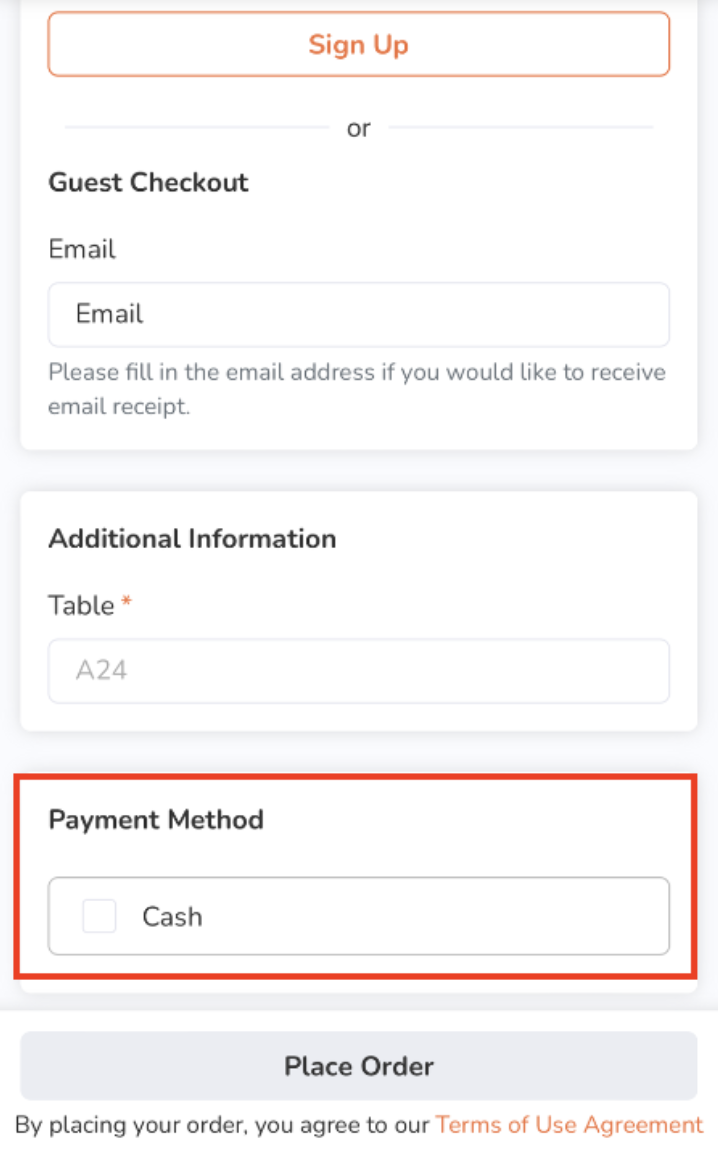
-
到餐廳付款
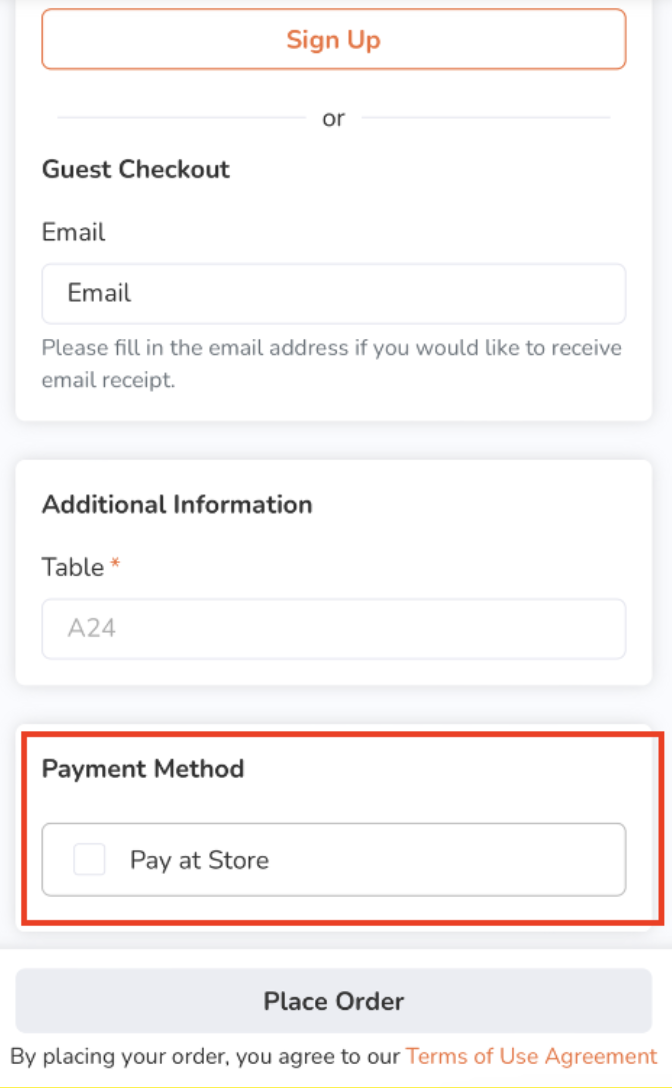
-
貨到付款
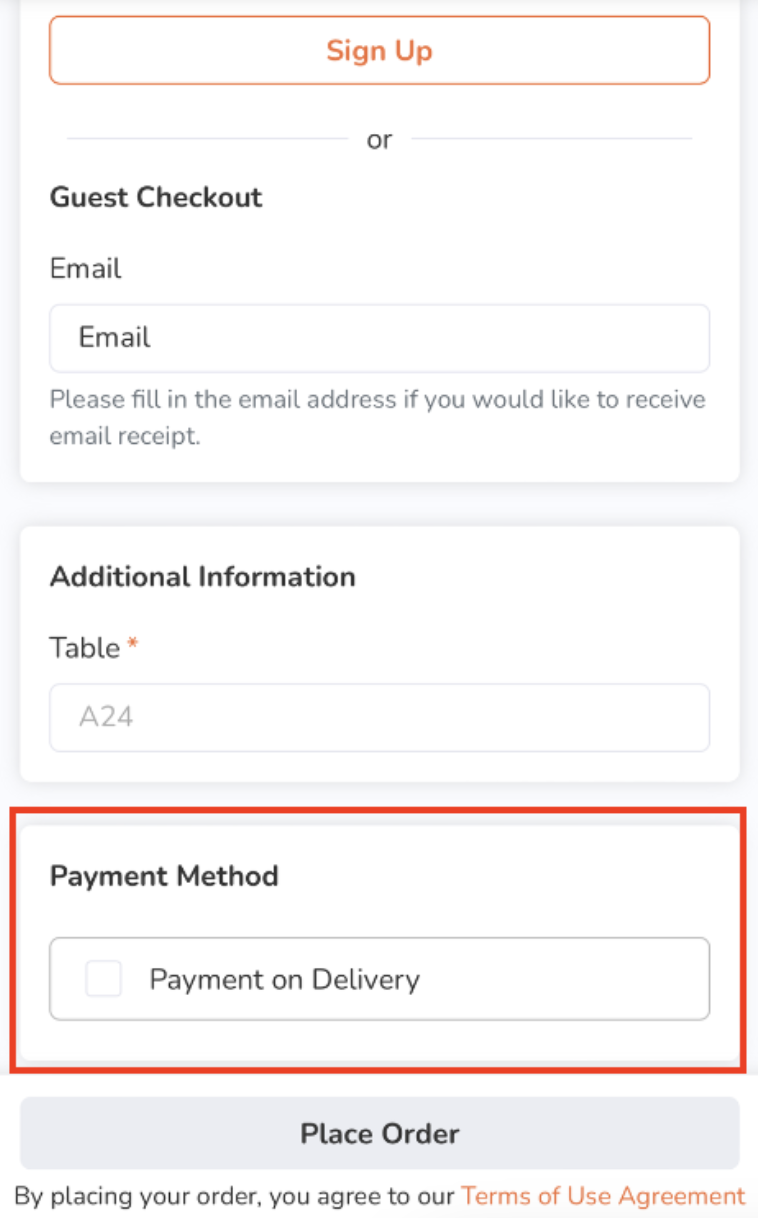
-
自訂
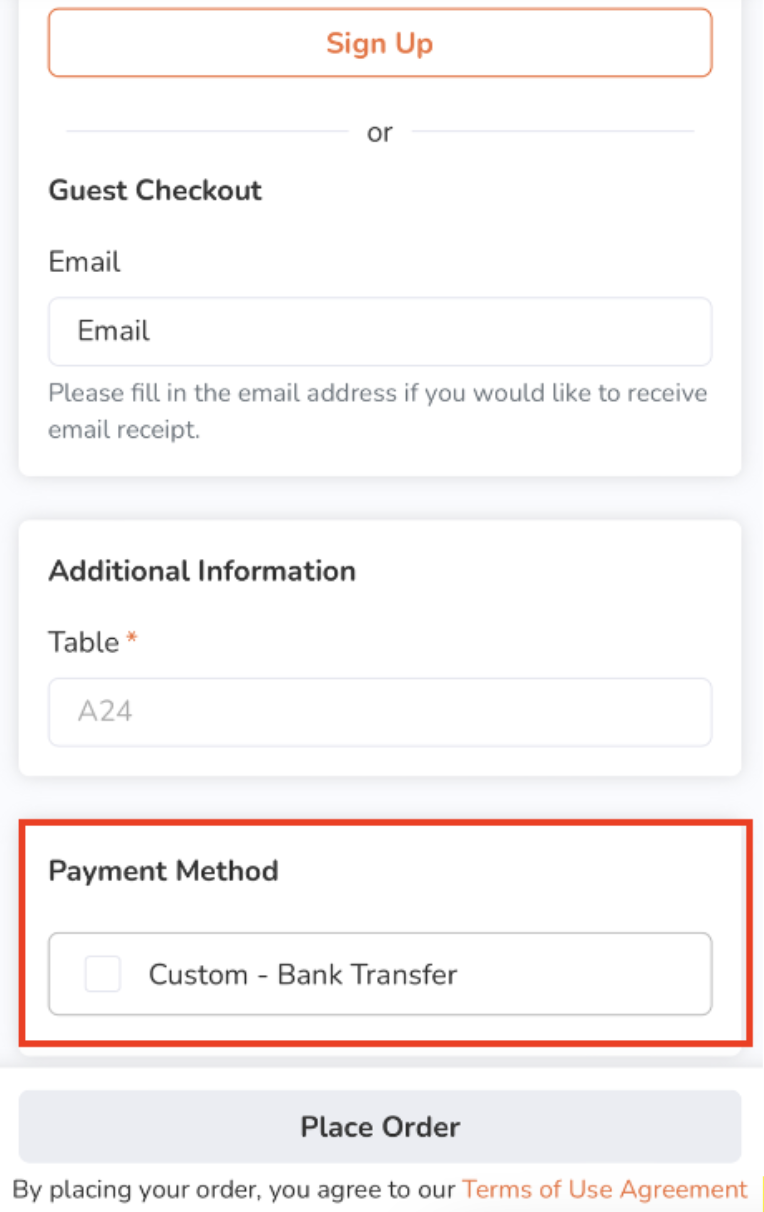
注意:自訂選項可讓您建立您偏好的付款方式措詞。您可以新增不同語言的自訂選項。若要新增其他語言,請從下拉式列表中選擇。然後,點擊「+ 新增」。
線上外送訂單
接受外賣外送訂單
允許顧客從線上落單網站下達外送訂單。
覆蓋最低消費
允許您覆蓋在 “流程設定” 所設的最低消費。
自動接受已支付訂單
啟用後,已付款的線上訂單將會自動在 POS 上被接受。
覆蓋流程設定
允許您覆蓋在 “流程設定” 中所設的外送訂單設定。
允許訂單到付
允許顧客在外送訂單送達時以現金支付。您可以選擇在餐廳網站上顯示的付款方式。您可以從以下選項中選擇:
-
現金
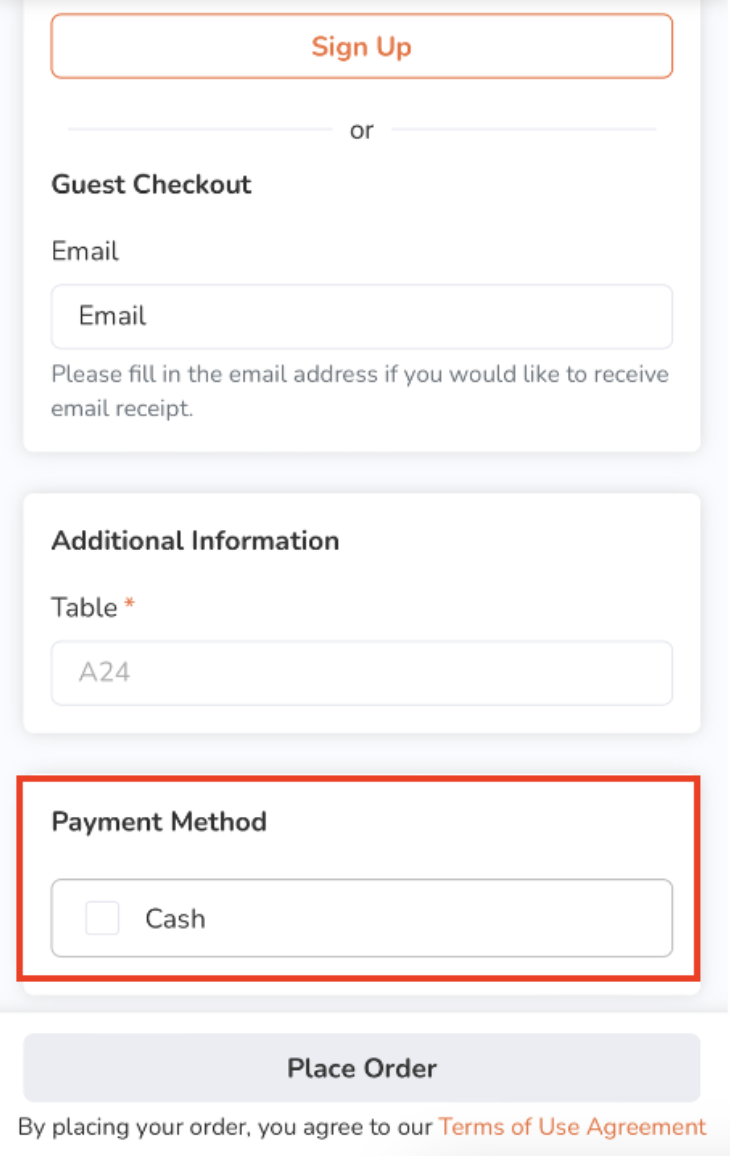
-
到餐廳付款
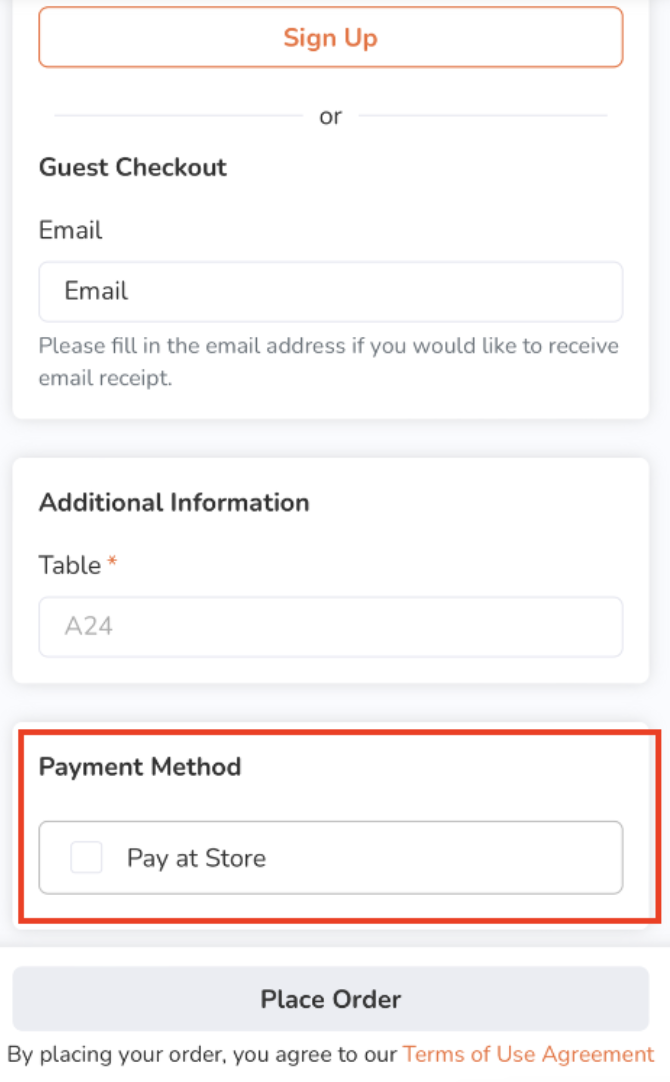
-
貨到付款
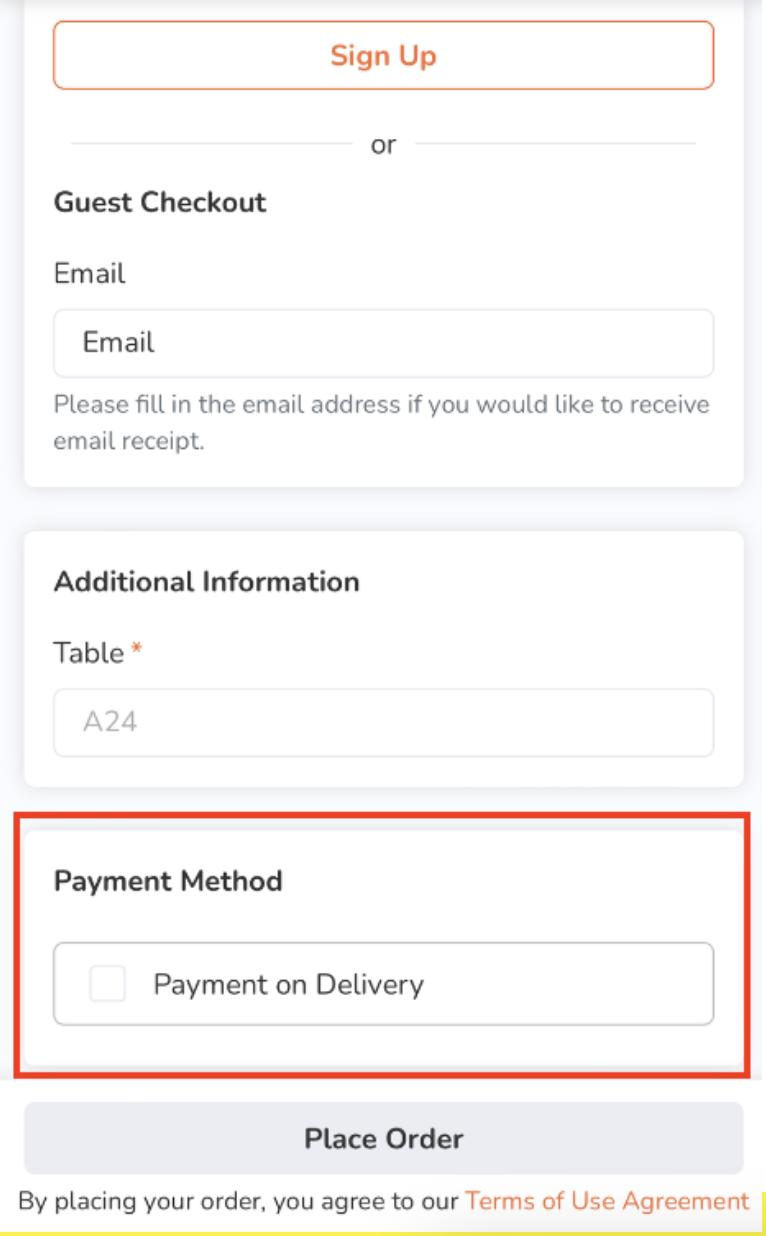
-
自訂
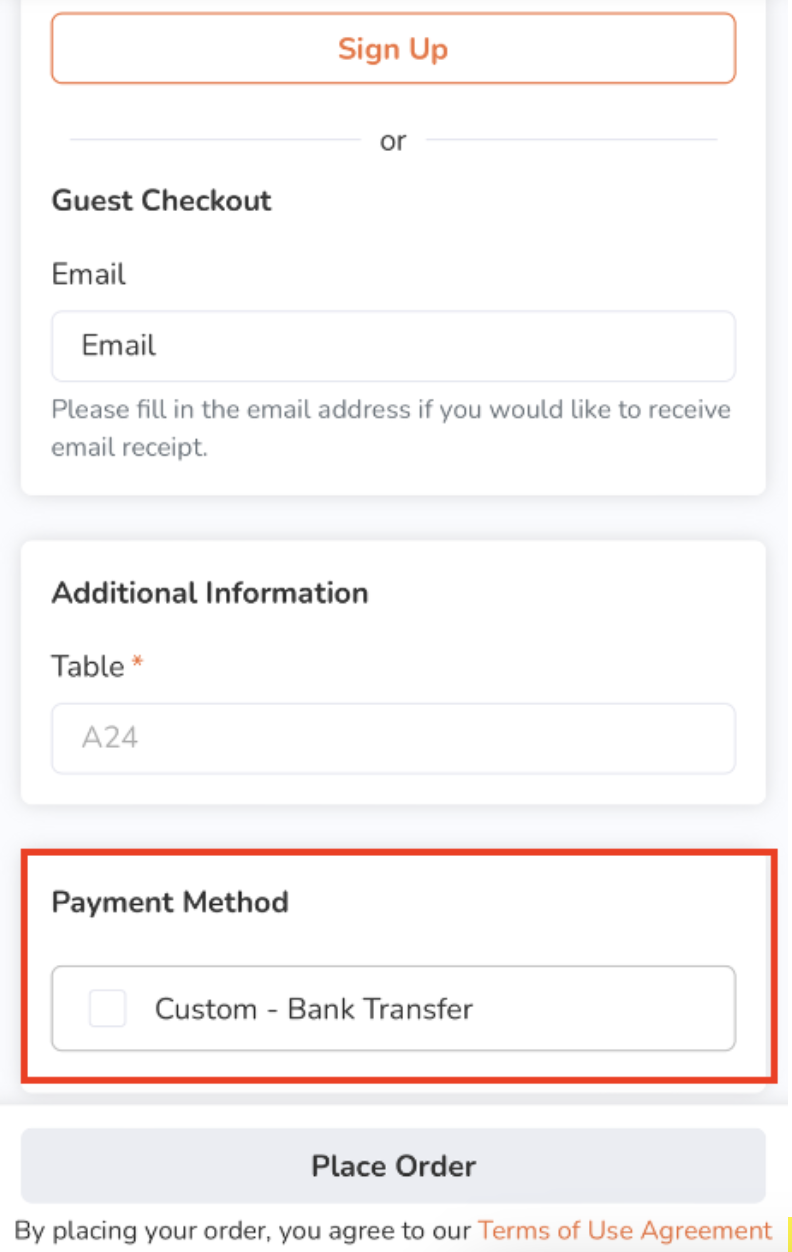
注意:自訂選項可讓您建立您偏好的付款方式措詞。您可以新增不同語言的自訂選項。若要新增其他語言,請從下拉列表中選擇。然後,點擊「+ 新增」。
 Eats365 產品
Eats365 產品 商家指南
商家指南 模組
模組 會員
會員 整合
整合 硬件
硬件 員工操作
員工操作 職級和權限
職級和權限 付款
付款 報表
報表 最新消息
最新消息 產品更新
產品更新 故障排除
故障排除 探索 Eats365 產品
探索 Eats365 產品 Eats365 POS 詞彙表
Eats365 POS 詞彙表 問題排解
問題排解 。
。